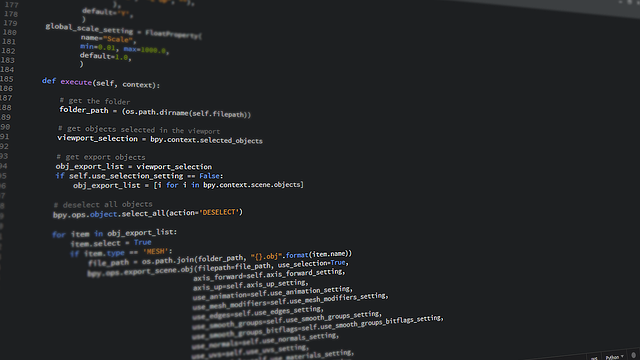
ごきげんよう
今回は、Python 3系をMacに入れてHello Worldしてみたので残しておきます。
1. Pythonとは
Pythonは一行ずつ読み込んで実行するインタプリタ型のプログラミング言語。
言語の構文はきっちり決まっていて、それ以外をエラーで出すきっちりしっかりタイプ。
ライブラリも色々あり、データ分析から機械学習まで色々。
私も過去に少し触ったことがあり、gensim経由でWord2Vecを触ってました。
この度、Pythonを基本的な所から学んでブログに残そうと思いました。
今回は環境構築とお馴染みのHello Worldまでです。
2. MacでPythonを使いたい
MacでPythonを使うにはターミナルからコマンドを叩けばPython2系は使えます。
ただ、今後のことを考えてPython3系を入れます。
2.1 MacにHomeBrewを入れる
まずはHomeBrewを入れます。
macOS用パッケージマネージャーでLinuxを扱ってきたものが使えるようです。
名前はよく聞きますが、開発でMacを使ってなかったので初めて扱いました。
[bash]
/usr/bin/ruby -e "$(curl -fsSL https://raw.githubusercontent.com/Homebrew/install/master/install)"
[/bash]
インストールが始まるとreturnキーを要求されたりパスワード要求があるので対応。
Xcodeのコマンドラインツールのインストールも要求されるようで、入っていない場合はダウンロードされるので通信環境に気をつける。
pathとか通さずにbrewというコマンドが追加されます。
2.2 MacにpyenvとPython3系を入れる
Macにpyenvを入れます。これはPythonの環境を管理するもの。バージョン違いを扱えます。
[bash]
brew install pyenv
[/bash]
これでまずはpyenvを入れます。
そしてユーザーのrootのところで.bash_profileに下記を追加します。
この辺はLinuxっぽい。
[bash]
export PYENV_ROOT="$HOME/.pyenv"
export PATH="$PYENV_ROOT/bin:$PATH"
eval "$(pyenv init -)"
[/bash]
これの後で、下記コマンドで反映。
[bash]
source ~/.bash_profile
[/bash]
次にPython3系を入れる。
執筆時点で最新は3.5.2らしい。
「install –list」で念のため目的のバージョンがあるか確認しつつ入れる。
[bash]
pyenv install –list
pyenv install 3.5.2
pyenv global 3.5.2
[/bash]
「pyenv global」で対象のバージョンを使えるようにする。
これで「python –version」として目的のPythonバージョンが出てきたらOK。
2.3 ただ、PythonでHello Worldをしたかった
ということでただ単にHello Worldします。
[python]
print("Hello World!")
[/python]
これをhelloworld.pyといった名前で保存します。
そして下記を実行で表示される。
[bash]
$python helloworld.py
Hello World!
[/bash]
もちろんPythonとコマンドを打って対話モードで打っても良いです。
このモードから出る時はすっかり忘れてましたが「quit()」なんですね。
[python]
print "Hello World!"
[/python]
因みに上記はPython2系で動きますが、Python3系ではエラーになります。
3. 最後に
今回は、Python 3系をMacに入れてHello Worldしてみたので残してみました。
Xcodeのファイルサイズの重さにびっくりしつつ、なんとか環境構築できました。
色々ライブラリがあるので少しずつ進めていきます。
それでは ごきげんよう
source:
python.jp